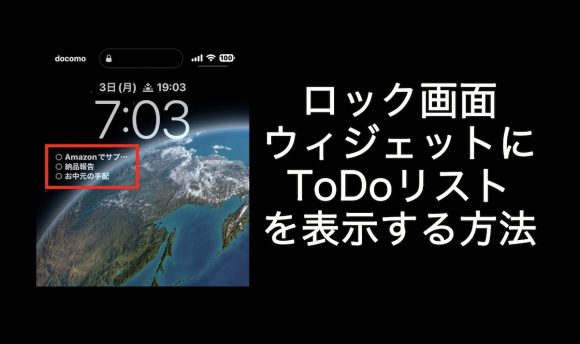
ToDoリストを作成して、すぐにチェックできるようにしたい。

リマインダーアプリでToDoリストを作成し、ウィジェットに表示することで、ロック画面上から簡単にチェックすることができます。
リマインダーアプリでToDoリストを作成する手順
1
リマインダーアプリを開きます
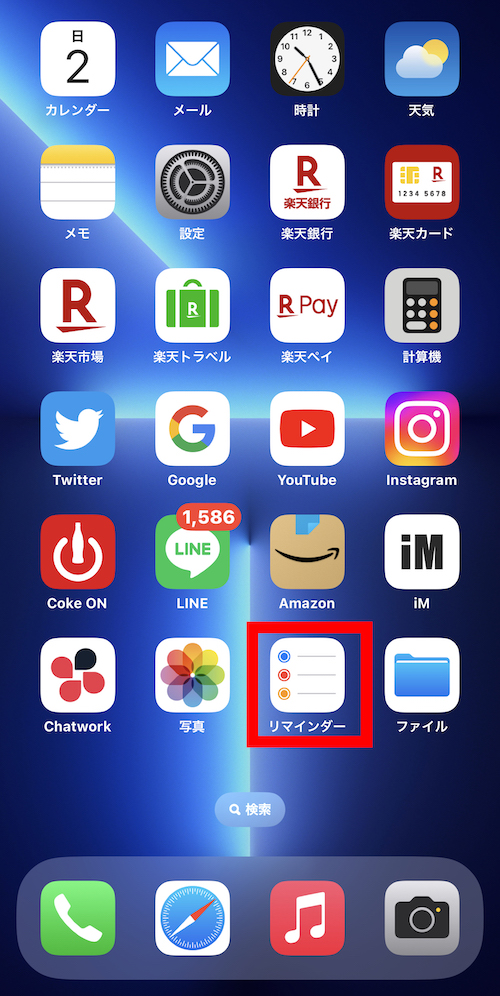
2
作成するリストを追加します
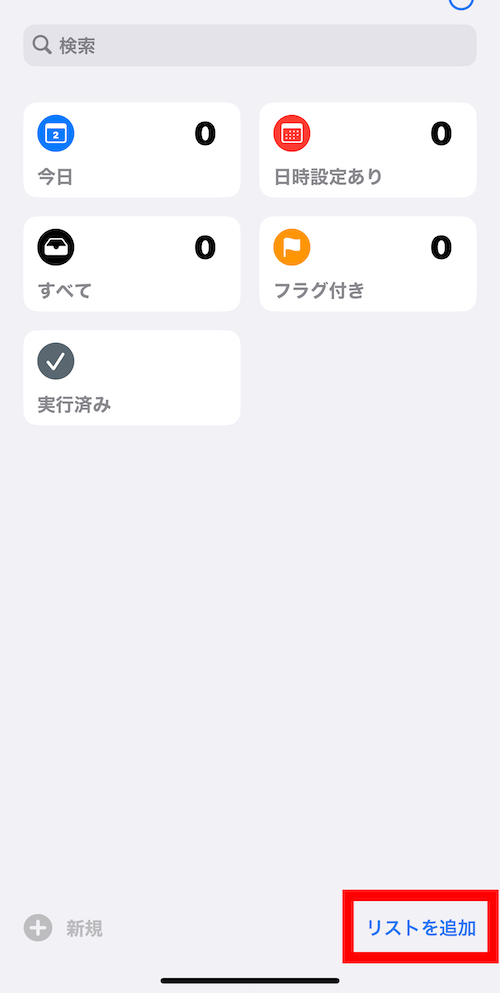
3
作成するリスト名を入力します
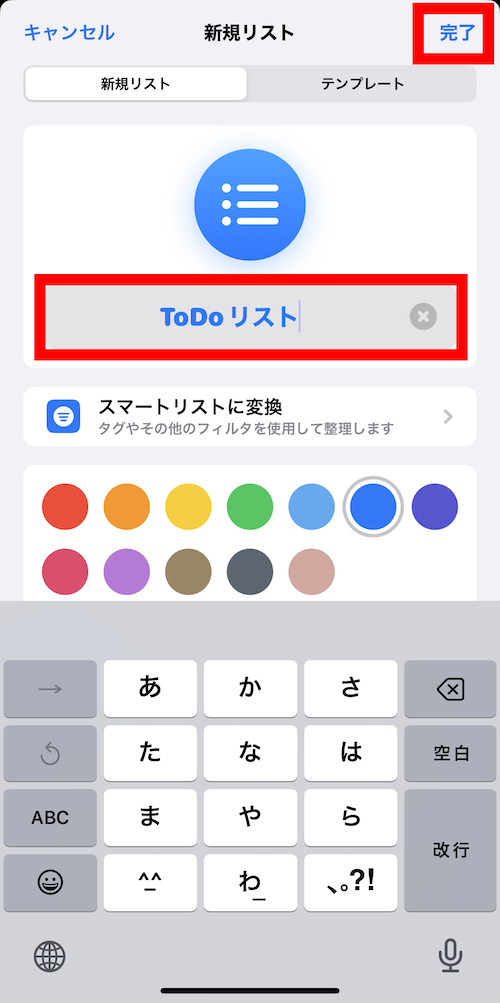
4
マイリストから「ToDoリスト」を選択します
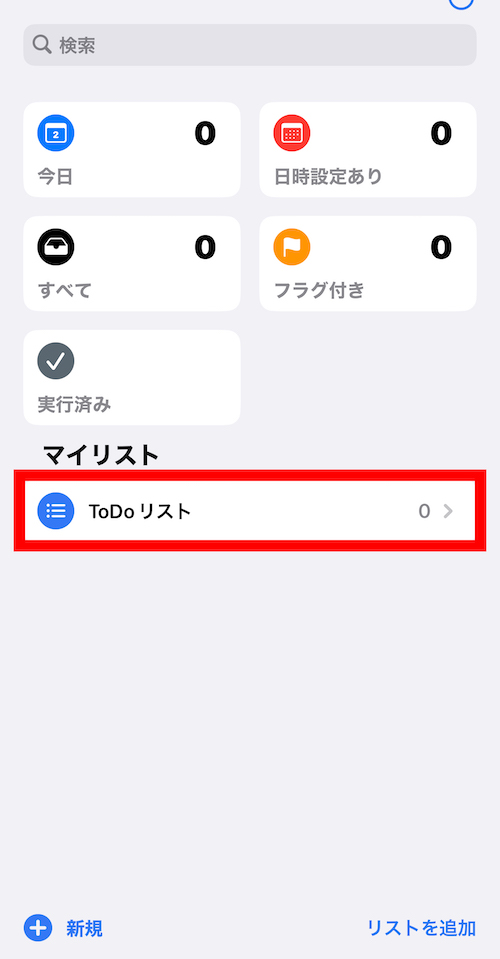
5
「ToDoリスト」の項目を追加する
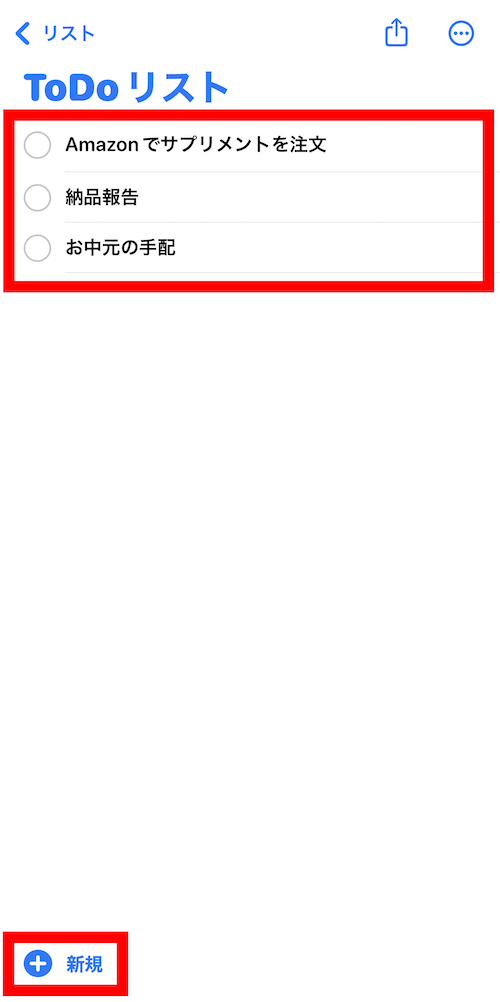
ロック画面ウィジェットに「ToDoリスト」を表示する
1
「設定」アプリを開く
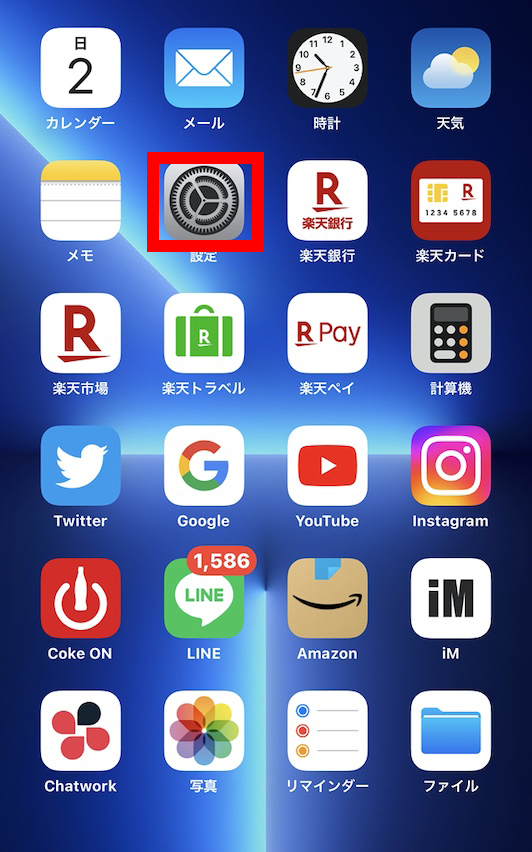
2
「壁紙」を設定する
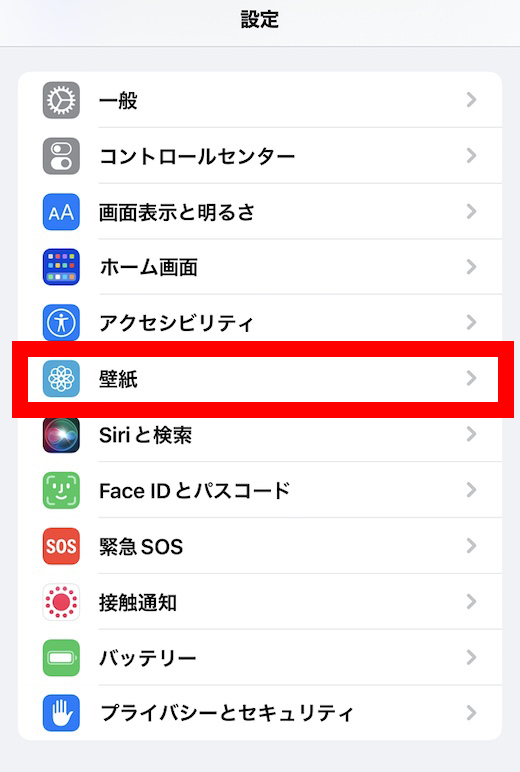
3
「現在の壁紙」にウィジェットを追加する
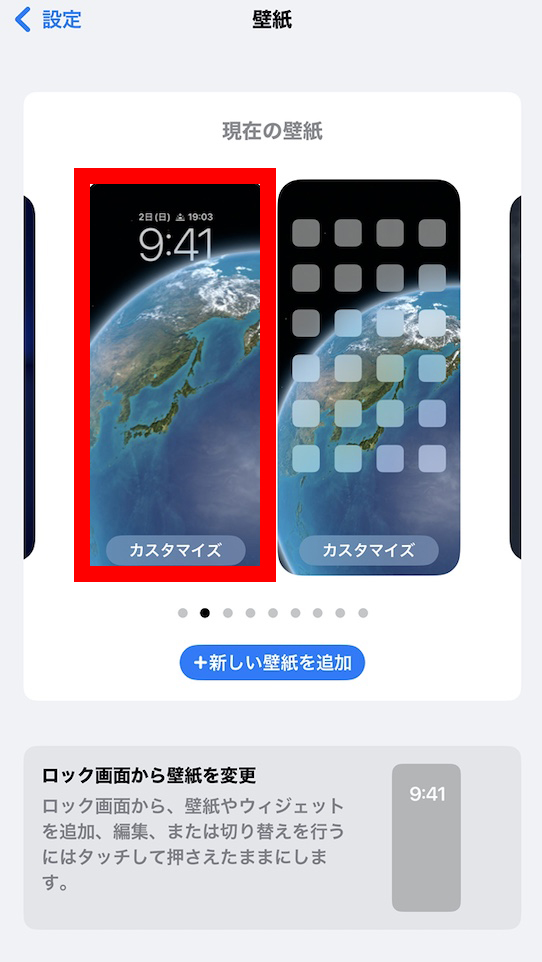
4
「ウィジェットを追加」をタップする
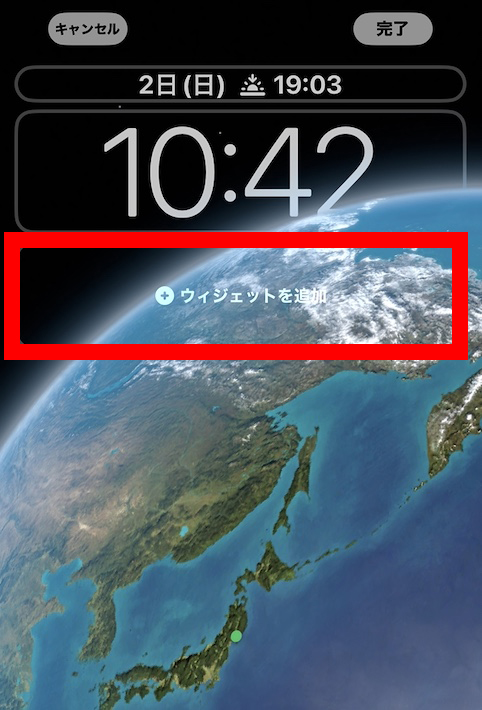
5
「リマインダー」を選択する
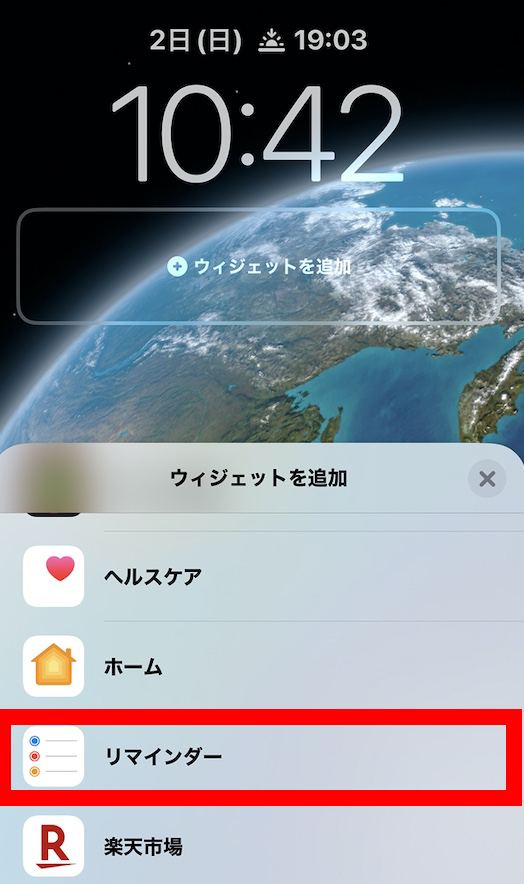
6
「ToDoリスト」を表示させる
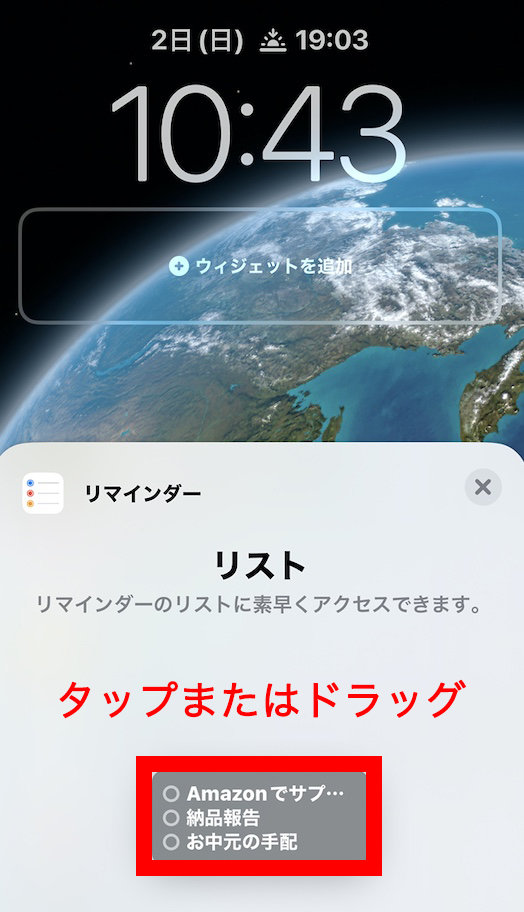
7
「完了」をタップして設定を終了する
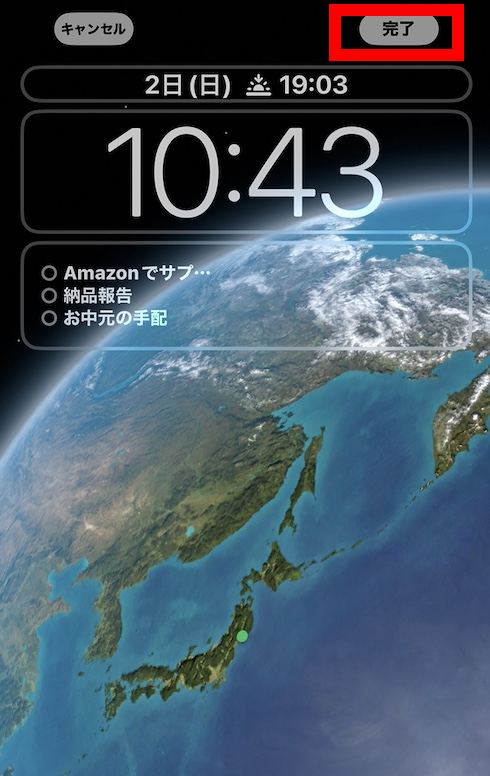
(te7373)
- Original:https://iphone-mania.jp/news-543675/
- Source:iPhone Mania
- Author:iPhone Mania
Amazonベストセラー
Now loading...